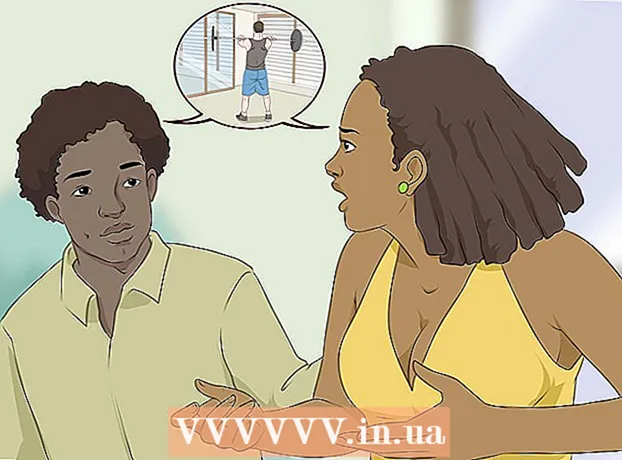نویسنده:
Alice Brown
تاریخ ایجاد:
26 ممکن است 2021
تاریخ به روزرسانی:
1 جولای 2024

محتوا
- مراحل
- روش 1 از 5: ایجاد PDF از سند سند در سیستم عامل Mac
- روش 2 از 5: ایجاد PDF از سند سند در ویندوز
- روش 3 از 5: استفاده از مبدل آنلاین
- روش 4 از 5: استفاده از مرورگر Google Chrome
- روش 5 از 5: استفاده از Soda PDF
- نکات
ایجاد PDF یک راه عالی برای به اشتراک گذاشتن ایده های خود است و مطمئن شوید که آنها بدون ویرایش الکترونیکی قابل ویرایش نیستند. روش های مختلفی برای ایجاد فایل PDF وجود دارد که برخی از آنها بسیار ساده و سریع هستند. اگر می خواهید نحوه ایجاد PDF را بیاموزید ، کافی است مراحل زیر را دنبال کنید.
مراحل
روش 1 از 5: ایجاد PDF از سند سند در سیستم عامل Mac
 1 دانلود نرم افزار PDF creator. بسیاری از نرم افزارهای رایگان ایجاد PDF از جمله PDFCreator ، PDF factory Pro و PrimoPDF در دسترس هستند. می توانید این برنامه ها را در اینترنت پیدا کرده و بارگیری کنید. همچنین این امکان وجود دارد که شما قبلاً یک برنامه تألیف PDF در رایانه خود داشته باشید ، مانند Adobe Acrobat Pro (برای ایجاد PDF) یا Adobe Reader (برای خواندن و مشاهده PDF). قبل از بارگیری ، به دنبال برنامه ایجاد PDF در رایانه خود باشید.
1 دانلود نرم افزار PDF creator. بسیاری از نرم افزارهای رایگان ایجاد PDF از جمله PDFCreator ، PDF factory Pro و PrimoPDF در دسترس هستند. می توانید این برنامه ها را در اینترنت پیدا کرده و بارگیری کنید. همچنین این امکان وجود دارد که شما قبلاً یک برنامه تألیف PDF در رایانه خود داشته باشید ، مانند Adobe Acrobat Pro (برای ایجاد PDF) یا Adobe Reader (برای خواندن و مشاهده PDF). قبل از بارگیری ، به دنبال برنامه ایجاد PDF در رایانه خود باشید.  2 Microsoft Word را باز کنید.
2 Microsoft Word را باز کنید. 3 سند ایجاد کنید. از Microsoft Word برای ایجاد سندی که به فرمت PDF تبدیل می کنید استفاده کنید. اگر قبلاً سندی را که می خواهید تبدیل کنید ایجاد کرده اید ، فقط آن را باز کنید.
3 سند ایجاد کنید. از Microsoft Word برای ایجاد سندی که به فرمت PDF تبدیل می کنید استفاده کنید. اگر قبلاً سندی را که می خواهید تبدیل کنید ایجاد کرده اید ، فقط آن را باز کنید.  4 روی "پرونده" کلیک کنید. این دومین گزینه در گوشه سمت چپ بالای پنجره برنامه است.
4 روی "پرونده" کلیک کنید. این دومین گزینه در گوشه سمت چپ بالای پنجره برنامه است.  5 روی چاپ کلیک کنید. این گزینه دوم از پایین منوی کشویی است.
5 روی چاپ کلیک کنید. این گزینه دوم از پایین منوی کشویی است. - یا روی "ذخیره به عنوان" کلیک کنید.
 6 "PDF" را انتخاب کنید. این گزینه در گوشه سمت چپ پایین منوی چاپ است. روی پیکان کلیک کنید.
6 "PDF" را انتخاب کنید. این گزینه در گوشه سمت چپ پایین منوی چاپ است. روی پیکان کلیک کنید. - یا PDF را از منوی Format انتخاب کنید.
 7 "ذخیره به عنوان PDF" را انتخاب کنید. پنجره جدیدی باز می شود که می توانید سند را ذخیره کنید.
7 "ذخیره به عنوان PDF" را انتخاب کنید. پنجره جدیدی باز می شود که می توانید سند را ذخیره کنید.  8 سند خود را نام ببرید.
8 سند خود را نام ببرید. 9 پوشه ای را برای ذخیره سند انتخاب کنید. با کلیک بر روی پیکان زیر نام فایل ، پنجره ای با لیست پوشه ها باز می شود.
9 پوشه ای را برای ذخیره سند انتخاب کنید. با کلیک بر روی پیکان زیر نام فایل ، پنجره ای با لیست پوشه ها باز می شود.  10 "ذخیره" را انتخاب کنید. با این کار فایل در قالب PDF ذخیره می شود.
10 "ذخیره" را انتخاب کنید. با این کار فایل در قالب PDF ذخیره می شود.
روش 2 از 5: ایجاد PDF از سند سند در ویندوز
 1 دانلود نرم افزار PDF creator. بسیاری از نرم افزارهای رایگان ایجاد PDF از جمله PDFCreator ، PDF factory Pro و PrimoPDF در دسترس هستند. می توانید این برنامه ها را در اینترنت پیدا کرده و بارگیری کنید.
1 دانلود نرم افزار PDF creator. بسیاری از نرم افزارهای رایگان ایجاد PDF از جمله PDFCreator ، PDF factory Pro و PrimoPDF در دسترس هستند. می توانید این برنامه ها را در اینترنت پیدا کرده و بارگیری کنید. - همچنین این احتمال وجود دارد که شما قبلاً یک برنامه نوشتن PDF روی رایانه خود داشته باشید ، مانند Adobe Acrobat Pro (برای ایجاد PDF) یا Adobe Reader (برای خواندن و مشاهده PDF). قبل از بارگیری ، به دنبال برنامه ایجاد PDF در رایانه خود باشید.
 2 Microsoft Word را باز کنید.
2 Microsoft Word را باز کنید. 3 سند ایجاد کنید. از Microsoft Word برای ایجاد سندی که به فرمت PDF تبدیل می کنید استفاده کنید. اگر قبلاً سندی را که می خواهید تبدیل کنید ایجاد کرده اید ، فقط آن را باز کنید.
3 سند ایجاد کنید. از Microsoft Word برای ایجاد سندی که به فرمت PDF تبدیل می کنید استفاده کنید. اگر قبلاً سندی را که می خواهید تبدیل کنید ایجاد کرده اید ، فقط آن را باز کنید.  4 روی "پرونده" کلیک کنید.
4 روی "پرونده" کلیک کنید. 5 روی چاپ کلیک کنید.
5 روی چاپ کلیک کنید. 6 چاپگر PDF را انتخاب کنید. گزینه های مربوط به فایل PDF را که می خواهید ایجاد کنید تنظیم کنید.
6 چاپگر PDF را انتخاب کنید. گزینه های مربوط به فایل PDF را که می خواهید ایجاد کنید تنظیم کنید.  7 روی چاپ کلیک کنید. سند در واقع چاپ نمی شود (روی کاغذ) ، بلکه به PDF تبدیل می شود.
7 روی چاپ کلیک کنید. سند در واقع چاپ نمی شود (روی کاغذ) ، بلکه به PDF تبدیل می شود.
روش 3 از 5: استفاده از مبدل آنلاین
 1 یک مبدل آنلاین مطمئن و رایگان پیدا کنید. یکی از آنها printinpdf است
1 یک مبدل آنلاین مطمئن و رایگان پیدا کنید. یکی از آنها printinpdf است  2 روی انتخاب فایل یا مرور کلیک کنید. هر مبدلی به شما این امکان را می دهد که بین فایل های خود یکی را که می خواهید تبدیل کنید انتخاب کنید.
2 روی انتخاب فایل یا مرور کلیک کنید. هر مبدلی به شما این امکان را می دهد که بین فایل های خود یکی را که می خواهید تبدیل کنید انتخاب کنید.  3 هر تعداد فایل مورد نیاز برای تبدیل را انتخاب کنید. اکثر مبدل های آنلاین انتخاب را به سه فایل در هر تبدیل محدود می کنند.
3 هر تعداد فایل مورد نیاز برای تبدیل را انتخاب کنید. اکثر مبدل های آنلاین انتخاب را به سه فایل در هر تبدیل محدود می کنند.  4 روی "تبدیل به PDF" کلیک کنید. فرآیند تبدیل می تواند چند دقیقه طول بکشد ، به ویژه اگر چندین فایل دارید. پس از اتمام مراحل ، به شما اطلاع داده می شود که فایل های شما آماده بارگیری هستند.
4 روی "تبدیل به PDF" کلیک کنید. فرآیند تبدیل می تواند چند دقیقه طول بکشد ، به ویژه اگر چندین فایل دارید. پس از اتمام مراحل ، به شما اطلاع داده می شود که فایل های شما آماده بارگیری هستند.  5 بارگیری فایل های PDF روی آنها کلیک کنید و منتظر بمانید تا بارگیری کامل شود.
5 بارگیری فایل های PDF روی آنها کلیک کنید و منتظر بمانید تا بارگیری کامل شود.  6 فایل ها را در رایانه خود ذخیره کنید. شما ایجاد فایل های PDF را به پایان رسانده اید.
6 فایل ها را در رایانه خود ذخیره کنید. شما ایجاد فایل های PDF را به پایان رسانده اید.
روش 4 از 5: استفاده از مرورگر Google Chrome
 1 مرورگر Google Chrome را راه اندازی کنید.
1 مرورگر Google Chrome را راه اندازی کنید. 2در نوار آدرس داده ها را وارد کنید: text / html، html contenteditable>
2در نوار آدرس داده ها را وارد کنید: text / html، html contenteditable>  3 کپی و جایگذاری تصاویر.
3 کپی و جایگذاری تصاویر. 4 متن خود را با استفاده از میانبرهای صفحه کلید زیر قالب بندی کنید:
4 متن خود را با استفاده از میانبرهای صفحه کلید زیر قالب بندی کنید:- Ctrl + U = زیر خط
- Ctrl + I = ایتالیک
- Ctrl + B = پررنگ
- Ctrl + C = کپی
- Ctrl + V = چسباندن
- Ctrl + X = برش
- Ctrl + Z = واگرد
- Ctrl + Y = انجام مجدد
- Ctrl + A = همه را انتخاب کنید
- Ctrl + Shift + Z = چسباندن به عنوان متن ساده
- Ctrl + F = پیدا کنید
- Ctrl + P = چاپ
 5 فایل را ذخیره کنید. با انتخاب "ذخیره به عنوان PDF" ، آن را به عنوان چاپگر چاپ کنید.
5 فایل را ذخیره کنید. با انتخاب "ذخیره به عنوان PDF" ، آن را به عنوان چاپگر چاپ کنید.
روش 5 از 5: استفاده از Soda PDF
 1برنامه رایگان Soda PDF را از sodapdf.com
1برنامه رایگان Soda PDF را از sodapdf.com 2 برنامه را نصب و اجرا کنید. روی ایجاد کلیک کنید.لیستی با پنج گزینه باز می شود: از هر پرونده ، از کلیپ بورد ، Combine Files ، Import Package یا From Scanner.
2 برنامه را نصب و اجرا کنید. روی ایجاد کلیک کنید.لیستی با پنج گزینه باز می شود: از هر پرونده ، از کلیپ بورد ، Combine Files ، Import Package یا From Scanner.  3 "از هر فایلی." به شما امکان می دهد از یک فایل با هر فرمت یک سند PDF ایجاد کنید. به عنوان مثال ، "JPEG به PDF". فقط فایلی را که می خواهید تبدیل کنید انتخاب کرده و روی "باز کردن" کلیک کنید.
3 "از هر فایلی." به شما امکان می دهد از یک فایل با هر فرمت یک سند PDF ایجاد کنید. به عنوان مثال ، "JPEG به PDF". فقط فایلی را که می خواهید تبدیل کنید انتخاب کرده و روی "باز کردن" کلیک کنید.  4 "از کلیپ بورد". با این کار یک سند PDF از آنچه که در کلیپ بورد کپی کرده اید ایجاد می شود. این می تواند یک تصویر یا یک متن باشد. روی "از کلیپ بورد" کلیک کنید و فایل PDF بدون تأخیر ایجاد می شود.
4 "از کلیپ بورد". با این کار یک سند PDF از آنچه که در کلیپ بورد کپی کرده اید ایجاد می شود. این می تواند یک تصویر یا یک متن باشد. روی "از کلیپ بورد" کلیک کنید و فایل PDF بدون تأخیر ایجاد می شود.  5 "ترکیب پرونده ها" این گزینه به شما امکان می دهد چندین فایل را در برنامه بارگذاری کرده و یک سند PDF از آنها ایجاد کنید. می توانید فایل ها را یک به یک یا به صورت کل پوشه بارگذاری کنید.
5 "ترکیب پرونده ها" این گزینه به شما امکان می دهد چندین فایل را در برنامه بارگذاری کرده و یک سند PDF از آنها ایجاد کنید. می توانید فایل ها را یک به یک یا به صورت کل پوشه بارگذاری کنید.  6 "بسته واردات". این گزینه به شما امکان می دهد چندین فایل را در برنامه بارگذاری کرده و چندین سند PDF از آنها ایجاد کنید. می توانید فایل ها را یک به یک یا به صورت کل پوشه بارگذاری کنید.
6 "بسته واردات". این گزینه به شما امکان می دهد چندین فایل را در برنامه بارگذاری کرده و چندین سند PDF از آنها ایجاد کنید. می توانید فایل ها را یک به یک یا به صورت کل پوشه بارگذاری کنید.  7 "از اسکنر". این گزینه به شما امکان می دهد PDF را مستقیماً از سند اسکن شده ایجاد کنید. در تنظیمات ورودی ، می توانید اسکنر ، وضوح و سند مورد نظر خود را انتخاب کنید. در تنظیمات خروجی ، می توانید یک سند PDF را به عنوان یک فایل جدید ایجاد کنید ، آن را به یک سند موجود وصل کنید یا آن را به عنوان یک تصویر ایجاد کنید. همچنین می توانید سند نهایی را به چندین فایل تقسیم کرده و با یک برنامه OCR پردازش کنید.
7 "از اسکنر". این گزینه به شما امکان می دهد PDF را مستقیماً از سند اسکن شده ایجاد کنید. در تنظیمات ورودی ، می توانید اسکنر ، وضوح و سند مورد نظر خود را انتخاب کنید. در تنظیمات خروجی ، می توانید یک سند PDF را به عنوان یک فایل جدید ایجاد کنید ، آن را به یک سند موجود وصل کنید یا آن را به عنوان یک تصویر ایجاد کنید. همچنین می توانید سند نهایی را به چندین فایل تقسیم کرده و با یک برنامه OCR پردازش کنید.
نکات
- همیشه فایل اصلی را نگه دارید ، حتی اگر قبلاً آن را به صورت PDF ذخیره کرده اید. ویرایش سند از این طریق آسان تر است.
- پیوندهای متنی در PDF کار نمی کنند ، بنابراین مطمئن شوید که آدرس کامل (http://something.com) را وارد کرده اید و پیوند متنی (پیوند) ایجاد نکنید.